Googleのアカウントってなに?Googleアカウントは、Googleのサービスを使うときに必要な電子会員証みたいなものです。Googleアカウントを持っておくと、Googleが提供している様々なサービスを利用することができます。今回は、Googleアカウントの作成方法について解説します。無料で使えるフリーメール「Gmail」も一緒に作れるので、合わせて紹介しますね。学ぶことでGoogleアカウントを持つことで何が便利なのかが分かる。安全にGoogleアカウント、Gmailを作成することができる。
① Googleアカウントを持っておくと便利な理由
そもそも、Googleアカウントって作る必要性あるノォー?Googleアカウントを作成すると
❶ Gmailを持てる
❷ 他のサービスの登録が簡単になる
❸ YouTubeでチャンネル登録やコメントを書き込める
❹ Googleドキュメントを使える
❺ Googleスプレットシートを使える
これらのサービスを無料で利用することができます。他にも魅力的なサービスがありますが、今回は上記5点に絞り簡単に紹介します。
Googleが提供する他の公式サービス紹介ページはこちら
1つ持っておくだけでも汎用性がぐっと高くなるので作っておくと便利です。
◯ 無料のメールアドレス「Gmail」を持てる
Googleアカウントを作成すると、「アカウント名@gmail .com」というフリーメールアドレスを使うことができます。無料で使えます。
◯ 他のサービスの登録が簡単になる
Google以外のサービスを登録する際に、「Googleでログイン」を選択するとスムーズに登録できるようになります。ACサイト共通ログイン。作成したGoogleアカウントにログインしておけば、アカウントを選択するでけで、簡単に登録することができます。わざわざ新しいパスワードを作成しなくていいのはとても助かるね。
◯ YouTubeでチャンネル登録やコメントを書き込める
Googleアカウントにログインしておくと、気になるチャンネルを登録したり、動画にコメントを書き込むことができます。自分で動画をアップロードすることもできます。
◯ Word代わりにGoogleドキュメントを使用できる
Microsoft OfficeのWord(文書作成ソフトウェア)を利用するためには、専用のソフトを購入しなければなりません。ですが、Googleが提供しているGoogleドキュメントは、Wordと似た機能を無料で使うことができます。
◯ Excel代わりにGoogleスプレットシートを使用できる
Microsoft OfficeのExcel(表計算ソフトウェア)を利用するためには、Wordと同様に専用のソフトを購入しなければなりません。ですが、Googleが提供しているGoogleスプレットシートは、Excelと似た機能を無料で使うことができます。Googleアカウントを持つと、こんなに便利な機能を使えるんだね。
② Googleアカウントの注意点
Googleアカウントは便利ですが、
❶ アカウント名
❷ パスワード
上記2点を設定するときは、注意すべきポイントがあります。この2点はしっかりおさえておきましょう。
◯ アカウント名は世界に一つだけ
すでに登録されているGoogleアカウント名は使用することができません。世界中にたくさんの利用者がいるため、思っている以上にアカウント名が被ることがあります。他人と被らずに、自分でも分かるようなアカウント名にしましょうね。
◯ パスワードは安全性の高いものにする
パスワードは簡単でわかりやすい安全性の低いものにするのは絶対にやめましょう。万が一、Googleアカウントを乗っ取られてしまうと、
● Googleアカウントに紐付いている情報が漏れる
● Googleが悪用される
● Googleドライブ(ファイル保管サービス)のデータが流出し、悪用される。など、様々な被害が出る可能性があります。パスワードは、数字・ローマ字・記号を含めた長いパスワードにしましょう。パスワードは、セキュリティが高い管理がらくな「1Password」を利用するとよいですね。メリットだけじゃなくて、注意点も把握しておかないとね。はい。では、次にGoogleアカウント(Gmail)の作成方法を紹介しますね。
③ Googleアカウント(Gmail)の作成方法
まず「Googleアカウント作成ページ」にアクセスします。すると「Googleアカウント作成」が表示されますので画面に従って入力していきます。
❶ 名前(本名以外でもOKです)
❷ ユーザー名(Gmailのアドレスになります)
❸ パスワードの入力
① の名前は、ネット上で活動する名前(ニックネーム等)にしている人が多いです。
② のユーザー名で作成したアドレスはGmailとして今後使用できます。
これでGmailを取得することができるんだ簡単だね。簡単だけど、②ユーザー名(Gmailのアドレス)だけは後から変更できませんから注意してくださいね。入力し終えたら「次へ」をクリックします。次に電話番号と生年月日、性別を入力します。最後にプライバシーポリシーと利用規約を確認して終了です。こんな感じで簡単にアカウントは作成できますね。
◯ Googleアカウントの安全性
個人情報入力したけど不安になってきた…大丈夫だよね?Googleが掲げている「ポリシーと利用規約」にプライバシーとセキュリティ原則という項目があります。その中に個人情報について記されています。
6.Googleサービスに業界最高水準の強固なセキュリティ技術を導入する。
ユーザーのプライバシーを尊重するということは、Googleを信頼して提供してくれたデータを適切に保護するということです。すべての製品とサービスの安全性を守るため、Googleは、世界で最も先進的なセキュリティインフラストラクチャを継続的に開発、導入しています。具体的には、進化するオンラインの脅威を検出し、ユーザーを保護する独自のセキュリティ技術を開発、強化し続けています。
要はみんなのアカウントを日々しっかり管理して保護してますから安心してくださいね。
もし不正利用されていたら?Googleアカウントにアクセスすると「セキュリティ通知」のメールが届きます。これが身に覚えのないときに届いたら不正利用されている可能性があります。その時はアクティビティを確認というボタンをタップすると「いつ・どこで・何にアクセスしたか?」がわかります。不正利用されていると判断できたらGoogleアカウントヘルプページを参考にアカウントを保護しましょう。
④ Googleアカウントのセキュリティ保護設定
Googleアカウントのセキュリティ保護のため、「本人」出あること認識させないといけません。認識させる方法としてSMSを利用します。SMS?S(ショート)M(メッセージ)S(サービス)の略です。SMSを簡単に説明すると、電話番号を宛先にしてiPhoneの標準アプリ「メッセージ」から短い文章を送信・受信できるサービスのことです。「メッセージ」SMSを利用し本人確認していきますのでその手順を紹介します。
◯ SMSでコード認証
Googleアカウントの登録が完了すると、そのままセキュリティの「アカウントを保護」をクリック。設定した電話番号が表示されますので、問題なければ「確認」をクリック。すると、登録した電話番号宛に6桁の数字がSMSに送られてきます。OKを押すとSMSに送られます。Gー〇〇〇〇〇〇という6桁の数字が送られてきます。メッセージアプリに通知される。送られた6桁をGoogle側で入力すれば完了です。これにてセキュリティ保護設定の終了です。SMSは便利ですが「詐欺」も多いので注意してください。その辺については、「フィッシング詐欺に騙されないように」で解説しています。
⑤ まとめ
Googleアカウントの作成って難しそうだったけど意外に簡単だったよ。慣れれば3分で作成できます。この調子で次回の「1Passwordの使い方」について解説します。
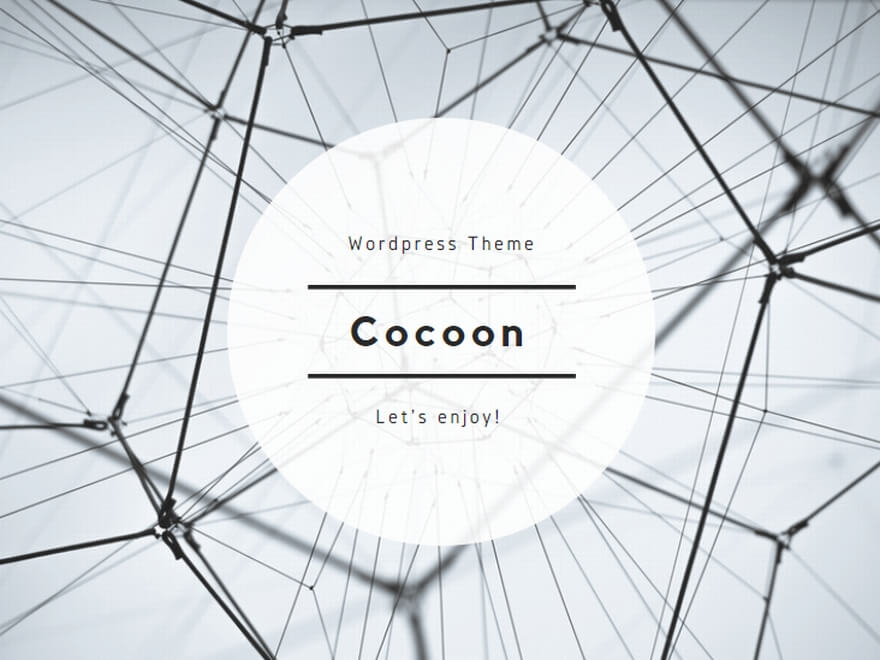
コメント